
Se você chegou até aqui é porque, provavelmente, já conhece e usa o Canva, certo? O Canva é uma plataforma muito bacana para a criação de artes em infinitos formatos. Por lá, é possível criar os mais variados designs sem precisar de uma extensa bagagem na área. O site do Canva disponibiliza funcionalidades que deixam a criação de conteúdo mais prática e fácil e ainda permite outras funcionalidades muito bacanas, como a possibilidade de trabalhar em equipe, escolher a dimensão da imagem de acordo com a rede social e, o melhor, utilizar templates de design prontos! Mas calma! Apesar deste ser um excelente recurso do Canva, precisa ser usado com atenção. Muitos usuários, por exemplo, utilizam esses templates sem modificá-los, o que deixa o design comum e igual a todos os outros. 😔 Algumas poucas mudanças no seu design, podem elevar o nível do conteúdo e transformá-lo em algo único para sua empresa. 😉 E uma arte bem diagramada faz toda a diferença para o seu negócio (eu posso provar!) Neste artigo, separamos 5 dicas práticas para você aplicar no seu design do Canva e colocá-lo em outro patamar. Mas antes, quero te apresentar 3 passos fundamentais para construir uma composição personalizada e impactante. Confira a seguir! banner da 7mídias para a empresa Kinoplex Ter isso em mente no momento de produzir a sua arte é fundamental! Isso te ajuda a fazer as escolhas certas e a não trazer elementos desnecessários à composição. Percebe como no exemplo acima todo o banner caminha para um mesmo lugar? Isso acontece porque os elementos escolhidos para a arte remetem ao tema proposto e ajudam o espectador a imergir no que está sendo divulgado. planejamento de rede social da 7mídias para a empresa Euro Colchões Ao criar um feed para Instagram, por exemplo, é impossível pensar nas artes isoladamente. Para as redes sociais, os posts nunca funcionam sozinhos, mas fazem parte de um todo. Portanto, pense na visão que você gostaria que o usuário tivesse ao entrar no seu perfil! O caminho é simples! Primeiro pense na composição para depois pensar no post, e não o contrário. Isso é fundamental para causar uma boa impressão a quem chega. Além disso, acredite, pensar na composição antes de sair criando posts sem parâmetro vai te economizar MUITO tempo! banner da 7mídias para a empresa Yes, We Grow Adicionar um gif na arte é muito bacana, desde que seja feito com moderação, afinal, a última coisa que queremos é deixar o nosso post com cara de “Bom dia de grupo de WhatsApp”, não é? 😅 Se optar pelo movimento, escolha detalhes sutis para isso! Confira outras produções da 7 → Bem, agora sim estamos prontos! Depois dessa breve introdução, bora seguir pras 5 dicas práticas pro seu design do Canva? 👉 Quer uma sugestão pra uma experiência 100% dessa leitura? Se você puder, abra a página do Canva, inicie uma criação e experimente as dicas que vou te dar aqui! Não ultrapassar os limites das margens é uma regra fundamental para uma boa arte não só no Canva, mas em qualquer plataforma. Elas servem para delimitar a imagem. Então, antes de começar a criar, pense no espaço disponível e planeje com cuidado os elementos textuais que irão compor a arte. Lembre-se: o espaço entre a margem e o texto é importante para dar leveza a imagem, além de transmitir profissionalismo ao seu conteúdo. Uma imagem poluída gera desconforto visual nos visitantes. No Canva, na aba “Arquivo” é possível colocar a opção de “Mostrar margens”. O ideal é que seu texto, fique centralizado dentro do espaço limite. Dá para ter uma noção disso também quando mexemos o elemento. Agora vamos para a imagem de fundo da peça. Ao contrário dos elementos textuais, a imagem de fundo precisa ultrapassar os limites da margem do Canva. Imagina que você fez uma arte linda e toda certinha. Mas, na hora que você salva, ela sai com uma borda branca. 😑 Isso é bem fácil de consertar e evitar. Basta deixar que a imagem de background ultrapasse o limite de espaço da arte. Isso garante que o fundo fique todo coberto. Depois de escolhido e posicionado o seu plano de fundo, pense nas informações que você quer compartilhar com seus visitantes. O texto dessas informações precisa ser chamativo para atrair engajamento. Por isso, vamos para o próximo tópico. Aquilo que é importante, tem que ser destacado. Por isso, utilize fontes e tamanhos diferentes para informações primárias e secundárias. Pense antes de tudo: qual é a minha informação principal? Assim, fica mais fácil de saber o que deve ter mais ou menos destaque na arte. Veja o exemplo a seguir: Menos é mais! Trazer menos texto é sempre a melhor dica para uma boa arte. A informação que for complementar deve ser escrita na legenda dos posts. Assim, a sua peça de conteúdo ficará mais atrativa. 😊 Continuando ainda na parte textual, textos muito pequenos não são bem-vindos! Confira o porquê. Como já comentado, quanto menos texto na sua arte do Canva, melhor porque ela ficará muito mais chamativa aos visitantes. Mas o que fazer quando se precisa trazer muita informação no design? Uma das soluções já foi apresentada: o uso das legendas para complementação. A outra dica é usar o recurso de “carrossel”. No Instagram, é possível colocar mais de uma foto no post. Para visualizar as imagens, basta rolar a tela pela lateral (por isso, o nome). Veja os exemplos: No primeiro exemplo, mal conseguimos ler o que está escrito. O texto pequeno atrapalha mais que ajuda e isso pode afetar no engajamento do seu post. Já no segundo, as artes estão bem mais agradáveis e confortáveis de serem lidas. O “carrossel” é muito mais convidativo também, o que colabora para um melhor engajamento. Continuando na parte textual, nada de colocar o texto centralizado alinhado à esquerda e vice-versa. Se o seu texto estiver alinhado à esquerda, posicione a caixa na esquerda da imagem. E isso serve para os outros tipos de formatação. A arte ficará bem mais agradável e melhor diagramada por isso. E por fim, vamos abordar os templates já disponíveis no Canva. Não há dúvidas que os templates disponibilizados pelo Canva facilitam demais o trabalho de quem não é um expert em edição de imagem. Mas, a plataforma tem 60 milhões de usuários, então, é bem provável que outras pessoas utilizem o mesmo template que você. 😥 Por isso, nunca deixe de modificá-lo. Se sua empresa quer se destacar, ela tem que ser única e quanto mais personalizada ela for, melhor. Olhe o exemplo a seguir: Com pequenas modificações, a sua arte fica mais exclusiva. A intenção aqui é aproveitar o melhor do template que o Canva já traz, removendo os excessos que podem deixar seu design parecido com os outros que tiverem essa base. Primeiro, coloque a paleta de cores da sua empresa na arte. Depois, adicione o logo e, ao final, vá para os detalhes. Pronto! Sua arte está novinha em folha. “Vamos fazer isso!” Agora vai ficar muito mais fácil acertar, hein! 🤩 Você sabia que a 7mídias é expert na produção de artes lindas, modernas, profissionais e super focadas em estratégia? Nosso time de design está sempre de olho nas tendências do mercado e, por isso, estamos sempre aplicando as best practices por aqui! Produzimos artes para redes sociais, para campanhas, para banners e para o fim que você precisar sempre com foco em estratégia e conversão. Conheça um pouco do nosso trabalho acessando o nosso portfólio! Precisa de ajuda? Estamos aqui pra isso! Entre em contato e descubra um novo mundo de possibilidades para a sua empresa solicitando um orçamento sem compromisso. Espero que esse conteúdo tenha ajudado você. Dúvidas ou sugestões? Deixe aqui nos comentários! Vamos adorar te responder. 😊 Ah, e não deixe de nos seguir no Instagram, temos muitos outros conteúdos bacanas por lá! Até a próxima,
3 passos para a sua composição
1. Todos os elementos da imagem devem comunicar

2. Considere o todo e traga equilíbrio

3. Cuidado com movimentos demais


Canva: 6 dicas para elevar seu design
1. Respeite as margens

2. Leve a imagem de fundo para além da margem
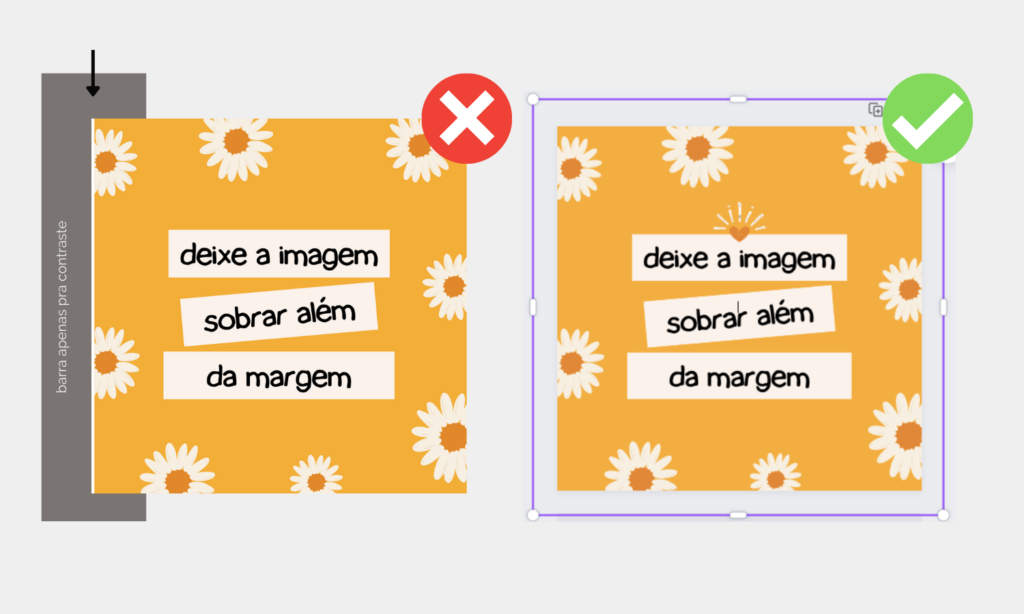
3. Hierarquize as informações

4. Nada de textos pequenos!
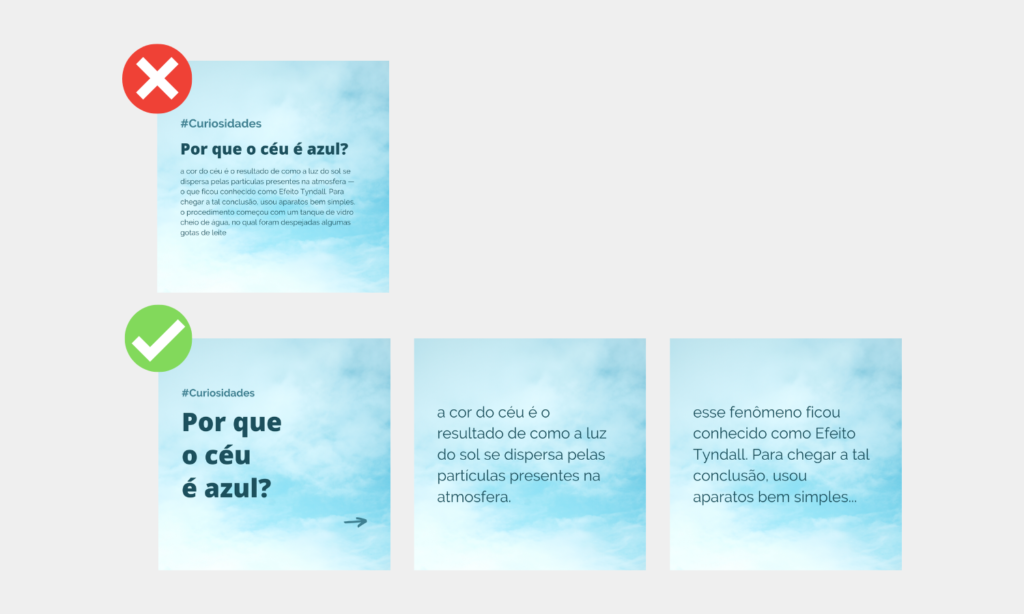
5. Respeite a formatação dos textos

6. Templates prontos precisam de edição
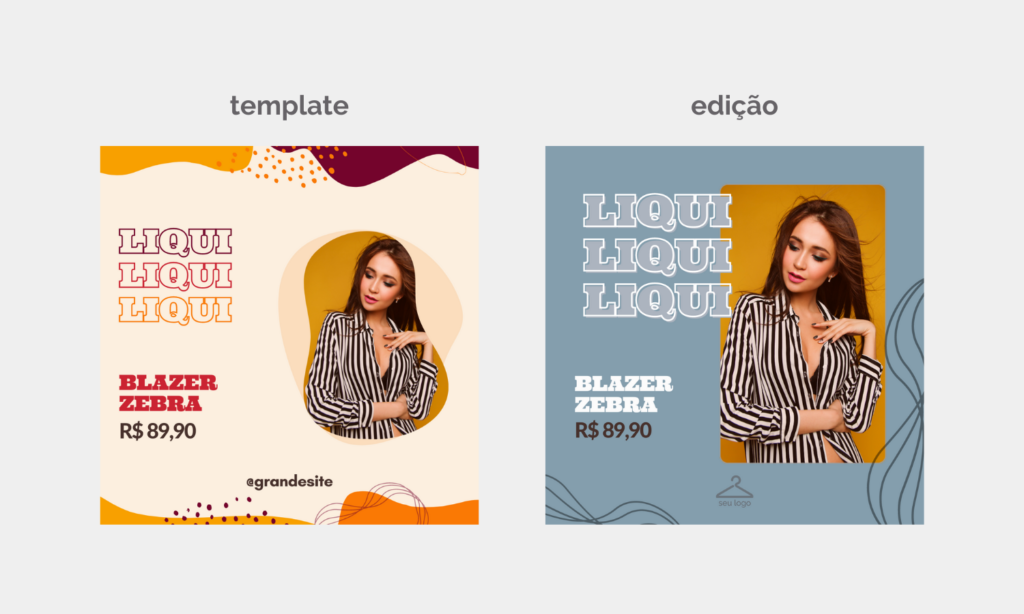
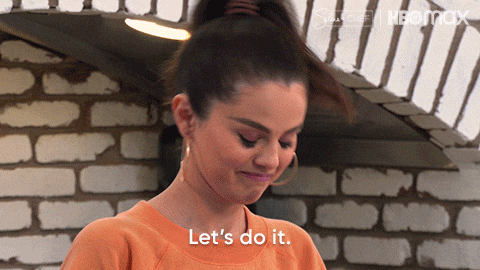
a 7mídias tem uma equipe de design incrível!
Maria Rita

Excelentes dicas! Realmente o Canva é um aplicativo incrível. Obrigada!
E a ferramenta tem se desenvolvido cada vez mais, né? Muito bacana! 🌟